
Comment convertir un fichier HEIC en PNG en ligne ou hors ligne : 7 méthodes simples

HEIC et PNG sont deux formats d'image, mais leurs objectifs sont différents. HEIC est populaire pour sa capacité à stocker des images de haute qualité dans un format plus compact, ce qui permet d'économiser de l'espace sur votre iPhone ou iCloud. Cependant, HEIC étant un format plus récent, il n'est pas largement pris en charge en dehors de l'écosystème Apple. Par conséquent, de nombreuses personnes se demandent comment convertir des fichiers HEIC en PNG ou dans d'autres formats courants. Ce guide vous présente sept méthodes simples pour y parvenir sur PC et Mac .
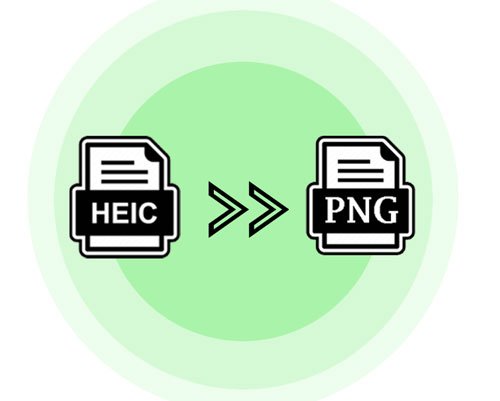
Avant de se plonger dans le processus de conversion, il est important de comprendre les différences entre HEIC et PNG.
HEIC (format d'image à haute efficacité) :
HEIC, développé par Apple, est un format d'image contemporain qui excelle en compression élevée sans compromettre la qualité d'image. Bien qu'exceptionnellement efficace pour le stockage sur les appareils Apple, des problèmes de compatibilité peuvent survenir lors du partage avec des utilisateurs non Apple. Remarquable pour ses fonctionnalités avancées, HEIC prend en charge des fonctionnalités telles que la transparence et l'inclusion de plusieurs images dans un même fichier.
PNG (Portable Network Graphics) :
Format d'image universellement adopté et sans perte, il préserve parfaitement la qualité de l'image, évitant ainsi les artefacts de compression. Idéal pour les graphiques et images web nécessitant un arrière-plan transparent, il étend sa compatibilité à un large éventail de plateformes et d'appareils.
Remarque : si vous souhaitez en savoir plus sur la différence entre PNG et HEIC , vous pouvez lire cet article.
Passons maintenant aux étapes de conversion de HEIC en PNG.
Dans cette section, nous nous penchons sur les solutions hors ligne, vous fournissant des méthodes pratiques pour convertir HEIC en PNG sans avoir besoin d'une connexion Internet.
Coolmuster HEIC Converter est un logiciel convivial conçu pour résoudre les problèmes de compatibilité liés aux fichiers HEIC, notamment sur Windows . Il offre une solution simple aux utilisateurs souhaitant convertir des images HEIC vers des formats plus largement pris en charge, comme PNG/JPG. De plus, il permet de conserver les données Exif et d'ajuster la qualité de l'image pendant ou avant la conversion.
Voici quelques fonctionnalités clés et points forts de Coolmuster HEIC Converter :
Suivez ces étapes pour convertir HEIC en PNG à l'aide de Coolmuster HEIC Converter :
01 Téléchargez, installez et lancez Coolmuster HEIC Converter sur votre ordinateur. Cliquez sur le bouton « Ajouter HEIC » pour importer les fichiers HEIC à convertir. Vous pouvez ajouter un ou plusieurs fichiers simultanément.

02 Choisissez « PNG » comme format de sortie et définissez le dossier de destination en cliquant sur « Parcourir ».
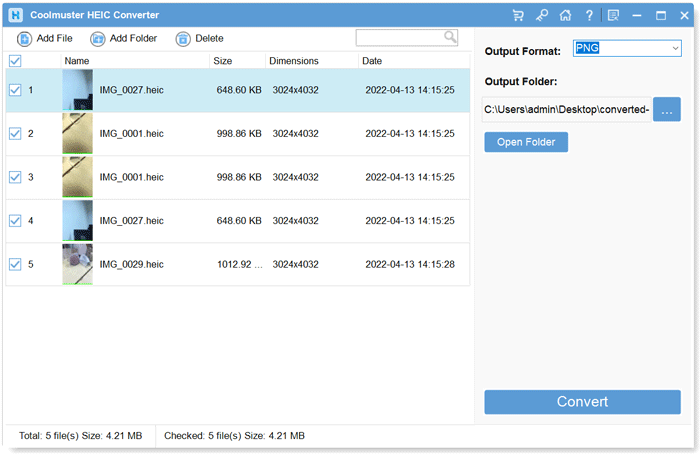
03 Une fois les paramètres configurés, cliquez sur le bouton « Convertir » pour démarrer le processus de conversion.
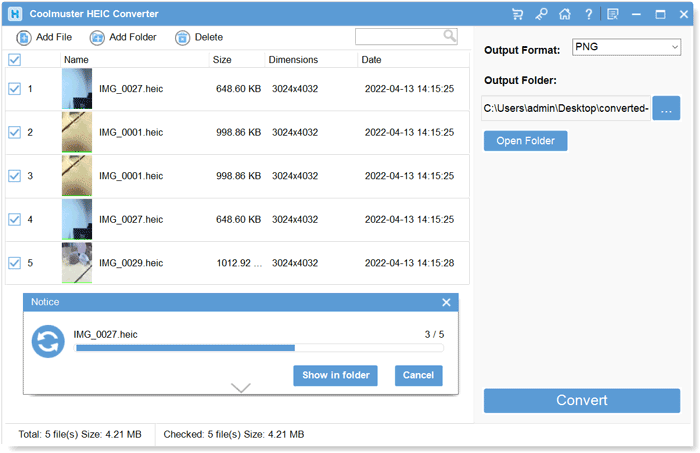
Tutoriel vidéo :
Paint 3D offre une méthode simple et efficace pour convertir des fichiers HEIC en PNG sous Windows 11/10, sans logiciel supplémentaire. Cette méthode convient aux utilisateurs qui préfèrent utiliser les applications Windows natives pour des conversions d'images simples. Suivez ces étapes :
Étape 1. Faites un clic droit sur le fichier HEIC à convertir. Choisissez « Ouvrir avec » et sélectionnez « Paint 3D ». (Comment ouvrir un fichier HEIC sous Windows ?)
Étape 2. Dans Paint 3D, vous devrez peut-être ajuster la taille de la zone de travail pour qu'elle corresponde aux dimensions de votre image. Utilisez l'option « Redimensionner » sous l'onglet « Zone de travail » si nécessaire.
Étape 3. Après avoir effectué les ajustements, accédez au « Menu » et sélectionnez « Enregistrer sous ». Choisissez « PNG » comme format de fichier.
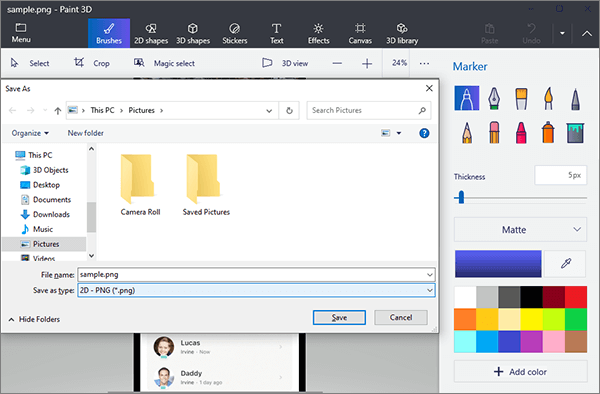
Étape 4. Sélectionnez le dossier de destination dans lequel vous souhaitez enregistrer le fichier PNG converti et cliquez sur le bouton « Enregistrer » pour terminer le processus de conversion.
Si vous utilisez Mac , vous pouvez utiliser l'application Aperçu intégrée pour convertir un fichier HEIC en PNG. Voici les étapes à suivre pour convertir un fichier HEIC en PNG sur Mac :
Étape 1. Localisez et sélectionnez les fichiers HEIC à convertir. Faites un clic droit sur les fichiers sélectionnés et choisissez « Ouvrir avec » > « Aperçu ».
Étape 2. Accédez au menu « Fichier » et sélectionnez « Exporter ». Dans la boîte de dialogue d'exportation, choisissez le format « PNG ».

Étape 3. L'aperçu peut proposer des options supplémentaires pour ajuster la qualité et la résolution de l'image. Apportez les modifications souhaitées.
Étape 4. Choisissez un dossier de destination pour les fichiers PNG convertis. Enfin, cliquez sur le bouton « Enregistrer » pour lancer la conversion.
Voir plus : Lisez cet article pour savoir comment ouvrir les fichiers HEIC sur un ordinateur Mac facilement et rapidement.
La conversion en ligne de fichiers HEIC vers PNG est une solution pratique pour les utilisateurs qui préfèrent ne pas installer de logiciel supplémentaire. Plusieurs outils en ligne simplifient et accélèrent la conversion. Dans cette section, nous explorerons quelques convertisseurs HEIC vers PNG par lots en ligne populaires.
Voici comment convertir par lots HEIC en PNG via Canva :
Étape 1. Ouvrez votre navigateur web et accédez au site web de Canva. Cliquez sur le bouton « Télécharger votre image » ou glissez-déposez vos fichiers dans la section prévue à cet effet.
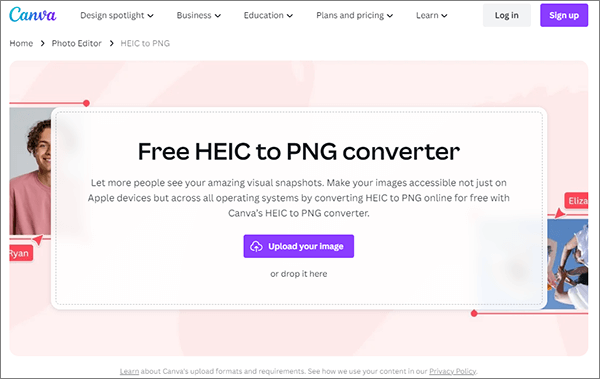
Étape 2. Modifiez votre fichier selon vos besoins avant de procéder à la conversion de HEIC en PNG.
Étape 3. Enregistrez votre création finale au format PNG haute qualité. Cliquez sur « Partager » en haut à droite, sélectionnez « Télécharger », choisissez « PNG » dans le menu déroulant, puis cliquez à nouveau sur « Télécharger » pour enregistrer votre fichier converti.
Voici comment convertir en masse HEIC en PNG via Convertio :
Étape 1. Visitez le site web de Convertio. Cliquez sur le bouton « Choisir les fichiers » et importez les fichiers HEIC à convertir. Vous pouvez également ajouter des fichiers depuis un espace de stockage cloud ou des URL.
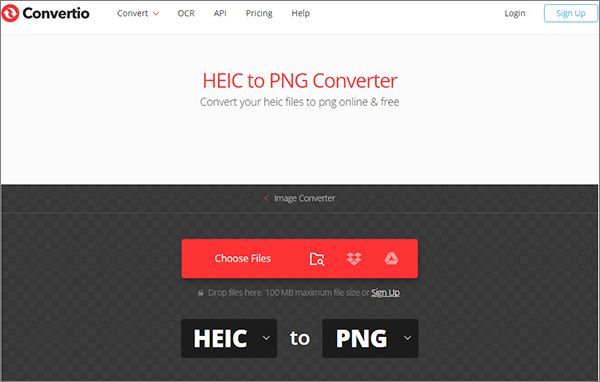
Étape 2. Choisissez « PNG » comme format de sortie parmi les options proposées. Cliquez sur le bouton « Convertir » pour lancer la conversion groupée. Convertio traitera vos fichiers rapidement.
Étape 3. Une fois la conversion terminée, appuyez sur le bouton « Télécharger » pour enregistrer les fichiers PNG convertis sur votre ordinateur.
Voici comment convertir HEIC en PNG avec CloudConvert :
Étape 1. Accédez au site web de CloudConvert. Cliquez sur « Sélectionner un fichier » et importez les fichiers HEIC à convertir. Vous pouvez également ajouter des fichiers depuis un espace de stockage cloud ou des URL.
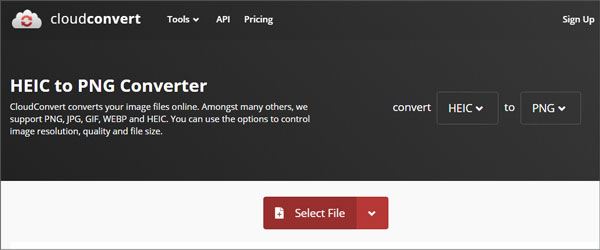
Étape 2. Sélectionnez « PNG » comme format de sortie souhaité parmi les options disponibles.
Étape 3. CloudConvert propose des paramètres avancés pour les utilisateurs souhaitant personnaliser le processus de conversion. Ajustez les paramètres tels que la qualité ou la résolution (DPI) si nécessaire.
Étape 4. Cliquez sur le bouton « Convertir » pour lancer la conversion HEIC en PNG. CloudConvert traitera vos fichiers rapidement.
Étape 5. Une fois la conversion terminée, cliquez sur le bouton « Télécharger » pour enregistrer les fichiers PNG convertis sur votre appareil.
Voici comment changer HEIC en PNG en utilisant FreeConvert :
Étape 1. Ouvrez FreeConvert sur votre ordinateur et appuyez sur le bouton « Choisir des fichiers » pour sélectionner les images HEIC.

Étape 2. Cliquez sur le bouton « Convertir en PNG » pour commencer la conversion des images.
Étape 3. Lorsque vous voyez Terminé sur l'interface, appuyez sur le bouton « Télécharger PNG » pour enregistrer les images converties sur votre ordinateur.
Quelle méthode préférez-vous pour convertir un fichier HEIC en PNG parmi les sept disponibles ? Si vous avez des centaines de photos HEIC à convertir et souhaitez ajuster la qualité de chaque photo, ne cherchez pas plus loin que Coolmuster HEIC Converter . Il peut convertir un nombre illimité de photos simultanément et personnaliser la qualité d'image.
En revanche, tous les autres outils ou applications en ligne limitent la taille du fichier HEIC ou ne permettent pas de régler la qualité de l'image de sortie. Vous savez certainement comment faire un choix.
Articles connexes:
[Guide étape par étape] Comment convertir un fichier HEIC en JPG sans perte de qualité
Comment convertir un fichier HEIC en JPG sur Google Drive ? [3 méthodes efficaces]
Comment convertir un fichier HEIC en JPG sur un PC Windows 11/10/8/7
Convertir des photos HEIC en JPG sur iPhone : ce que vous devez savoir

 Convertisseur HEIC
Convertisseur HEIC
 Comment convertir un fichier HEIC en PNG en ligne ou hors ligne : 7 méthodes simples
Comment convertir un fichier HEIC en PNG en ligne ou hors ligne : 7 méthodes simples





